Q&A情報
Outlook Express 5/6 のメールアカウントデータを復元する方法
文書番号:100629
最終更新日:2007/8/10 14:09
ご質問
バックアップした Outlook Express 5/6 のメールアカウントデータを復元する方法を教えてください。
回答
ここでは、バックアップした Outlook Express 5/6 のメールアカウントデータを復元する方法について説明します。
別の場所に保存した Outlook Express 5/6 のメールアカウントデータを復元する場合は、以下の操作を実行します。
【補足】
メールアカウントデータを別の場所に保存する方法については、以下の文書をご参照ください。
<文書番号>100632 Outlook Express 5/6 で、メールアカウントデータを別の場所に保存 (バックアップ) する方法
また、以下の操作は、「Outlook Express 6」の画面を使用して説明しますが、「Outlook Express 5」に関しても同様の手順で操作を行うことができますので、ご参照ください。
● 操作手順
- Outlook Express を起動し、[ツール] メニューの [アカウント] をクリックします。
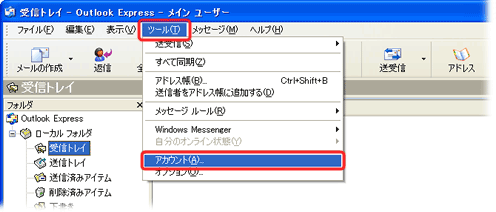
- [インターネット アカウント] ダイアログが表示されますので、[メール] タブをクリックし、[インポート] をクリックします。
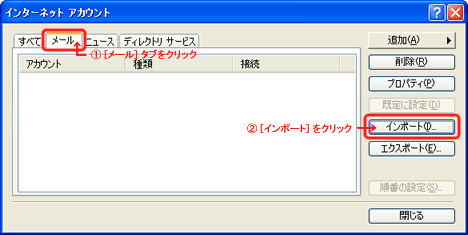
- アカウントデータの保存場所を選択し、インポートするファイルをクリックし、[開く] をクリックします。
※ ここでは、例としてデスクトップ上に保存しているアカウントデータファイルを選択します。
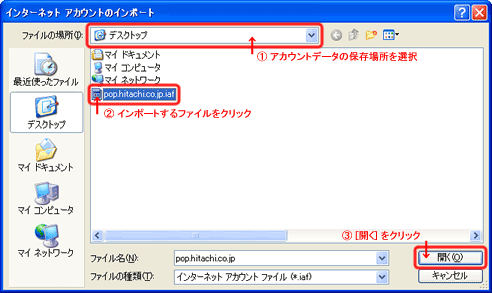
- インポートされたら [閉じる] をクリックし、[インターネット アカウント] ダイアログを閉じます。
以上で、別の場所に保存された Outlook Express 5/6 のデータを復元する方法は完了です。
関連情報
文書番号 100633:Outlook Express 5/6 のアドレス帳データをバックアップする方法
文書番号 100631:Outlook Express 5/6 のアドレス帳データを復元する方法
文書番号 100636:Outlook Express 5/6 のメールデータをバックアップする方法
文書番号 100638:Outlook Express 5/6 のメールデータを復元する方法